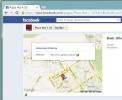Kako omogućiti tamni način rada na Chromeu
Chrome 73 ima tamni način rada. Ova je nova značajka dostupna i za Windows 10 i macOS. Nažalost, iako izvrsno funkcionira na macOS-u, na Windows-u 10 je samo upola gotov. Ako koristite Mac, omogućavanje tamnog načina rada na Chromeu je jednostavno. Ako imate Windows 10, trebat će mali trik da biste uspjeli.
Chrome tamni način rada - macOS
Ažurirajte Chrome na najnoviju verziju. Da biste ažurirali Chrome, kliknite gumb s više opcija u gornjem desnom kutu i odaberite Pomoć> O Chromeu. Nakon što otvorite stranicu Chrome About, automatski će provjeriti ažuriranja i ažurirati vas na Chrome 73. Za ažuriranje će vam trebati ponovno pokretanje preglednika.

Na macOS-u Chrome će se prebaciti u tamni način samo ako upotrebljavate mračna tema sustava. Da biste ga primijenili, otvorite aplikaciju System Preferences (Prijenos sustava) i idite na Opću postavku. Odaberite tamnu temu i Chrome će promijeniti svoj sučelje kako bi se odrazio. Možete vidjeti da ga nema u nekim područjima, tj. Da su oznake na web lokacijama za brzo biranje nečitljive.

Chrome tamni način - Windows 10
Mračni način rada na Chromeu službeno nije dostupan za sustav Windows 10. Možete je prisiliti da omogućite prekidačem i to ima nedostataka koje ćemo ući nešto kasnije.
Za upotrebu preglednika Chrome mračni način na Windows 10, stvorite prečac za radnu površinu za Chrome. Kliknite ga desnom tipkom miša i odaberite kontekstni izbornik Svojstva. U prozoru svojstava idite na karticu Prečac i u ciljno polje nakon dodavanja jednog prostora unesite sljedeće.
-force-tamno-mode
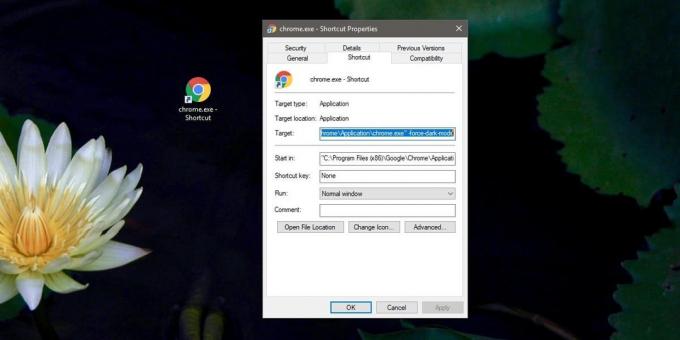
Zatvorite Chrome, a zatim ga otvorite pomoću prečaca. Trebali biste vidjeti mračni mod. Ako to ne želite, ponovno pokrenite sustav.

Spomenuli smo da to ima nedostataka, a ovdje je nedostatak da na sustavu Windows 10 Chrome 73 ne slijedi temu svijetla / svjetla u sustavu. Možete promijeniti temu u svijetlu temu i ako koristite isti taj prečac za otvaranje Chromea, i dalje će se otvoriti u mračnom načinu.
Ako na Chromeu trebate prebaciti između načina tamnog i svijetlog, možete stvoriti drugi prečac i ostaviti ga nepromijenjenim. Koristite uređenu prečicu kada trebate otvoriti Chrome s tamnim načinom rada. Pomoću nerevidirane prečice otvorite Chrome u svjetlosnom načinu.
Budući da upotrebljavate prekidač, nećete moći koristiti nijedan drugi prekidač s Chromom, a to bi mogao biti problem ako se oslanjate na jedno svakodnevno. Alternativa je samo da pričekate da stigne Chrome 74. Trebat će samo nekoliko tjedana i to će raditi s Windows 10 svijetlo / tamnom temom.
traži
Najnoviji Postovi
10 sjajnih Facebook proširenja za Google Chrome
Facebook nikada neće biti baš onakav kakav želite; vjerovatno neće ...
Jednostavno sakupljajte, spremajte, organizirajte i dijelite mrežni sadržaj s FaveBucket-om
Kratko vrijeme pregledavali smo vrlo impresivnu uslugu nazvanu Drag...
Zamijenite Bing karte s Google kartama na Facebooku u Chromeu i Firefoxu
Ako nas je išta naučilo, Maps Maps nije lako napraviti, a Google Ma...